php小编西瓜为您介绍如何在excel中固定某一行。在excel中,固定某一行可以让该行始终显示在屏幕的顶部,方便查看数据。操作方法很简单,只需选中要固定的行,然后点击“视图”选项卡中的“冻结窗格”按钮即可。这样就能轻松实现固定某一行的操作,让您更高效地处理excel表格数据。
一、excel固定某一行
1、打开一个需要操作的excel表格文档。
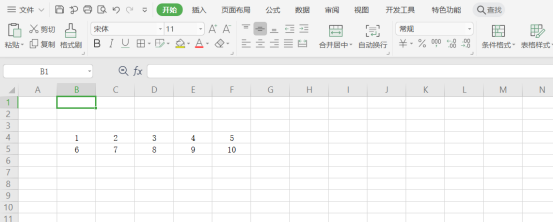
2、选中需要固定的“行”的下一行。
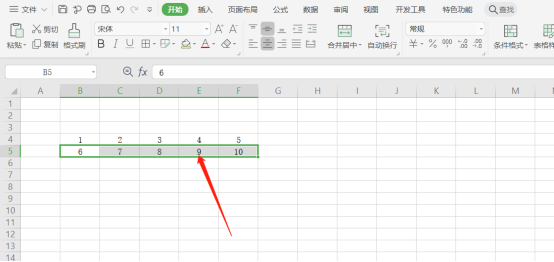
3、之后点击页面上方工具栏中的“视图”选项,并点击“冻结窗格”。
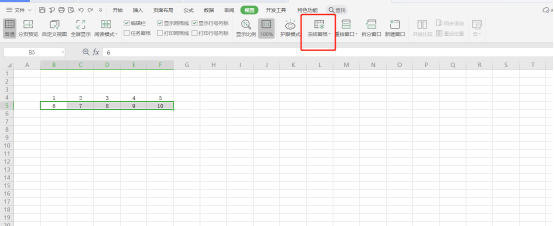
4、然后在弹出的页面中点击“冻结至第4行A列”。
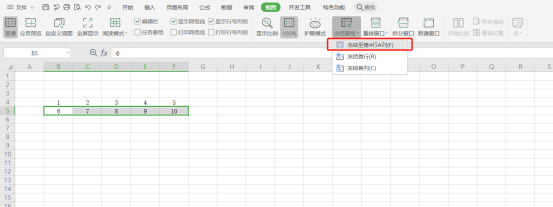
5、最终效果如图所示。
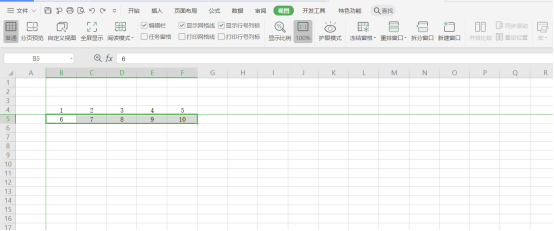
二、Excel常用快捷键
1、插入新工作表Shift+F11或Alt+Shift+F1
2、移动到工作簿中的下一张工作表Ctrl+PageDown
3、移动到工作簿中的上一张工作表Ctrl+PageUp
4、选定当前工作表和下一张工作表Shift+Ctrl+PageDown
5、取消选定多张工作表Ctrl+PageDown
6、选定其他的工作表Ctrl+PageUp
7、选定当前工作表和上一张工作表Shift+Ctrl+PageUp
8、对当前工作表重命名Alt+O H R
9、移动或复制当前工作表Alt+E M
10、删除当前工作表Alt+E L
三、关于在工作表内移动和滚动的快捷键总结
1、向上、下、左或右移动一个单元格箭头键
2、移动到当前数据区域的边缘Ctrl+箭头键
3、移动到行首Home
4、移动到工作表的开头Ctrl+Home
5、移动到工作表的最后一个单元格,位于数据中的最右列的最下行Ctrl+End
6、向下移动一屏PageDown
7、向上移动一屏PageUp
8、向右移动一屏Alt+PageDown
9、向左移动一屏Alt+PageUp
10、切换到被拆分的工作表中的下一个窗格Ctrl+F6
11、切换到被拆分的工作表中的上一个窗格Shift+F6
12、滚动以显示活动单元格Ctrl+Backspace
13、弹出“定位”对话框F5
14、弹出“查找”对话框Shift+F5
15、查找下一个Shift+F4
16、在受保护的工作表上的非锁定单元格之间移动Tab
以上就是excel固定某一行如何操作的详细内容,更多请关注php中文网其它相关文章!

全网最新最细最实用WPS零基础入门到精通全套教程!带你真正掌握WPS办公! 内含Excel基础操作、函数设计、数据透视表等

Copyright 2014-2025 https://www.php.cn/ All Rights Reserved | php.cn | 湘ICP备2023035733号